mac自带抓图软件如何截图?
1、进入launchpad其他,打开抓图软件。

2、在底部dock里显示抓图,如果经常用到抓图,也可以双指点按抓图,出现右菜单,选项里选择在dock保留。
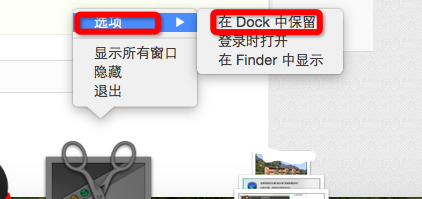
3、点击dock里的抓图,导航栏会出现“捕捉”,进入捕捉,可选择部分,窗口,屏幕,屏幕定时等。点选择部分。
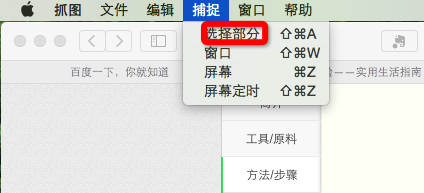
4、想要截取部分图片,选择部分,移动光标确定想选择的部分,自动截图。
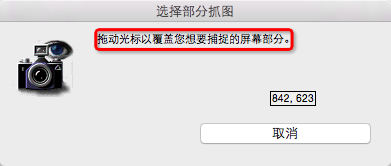
5、关闭截取的图片,会自动跳出储存栏,输入存储名,选择存储位置,储存即可。

6、选择储存的图片,打开导航栏里的编辑查看器。

7、在编辑查看器里,关于图片的大小与深度都有详细说明。

8、也可以使用快捷键选择,选择部分:command+control+a,窗口:command+control+w,屏幕:command+z,屏幕定时:command+control+z。如果快捷键与其他快捷键冲突,就无法使用。
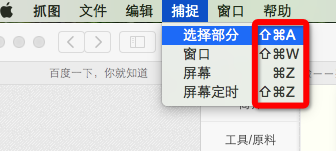
9、例如,在打开抓图软件状态下,点command+z,会出现如下屏幕截图提示,按以上操作流程截图储存即可。

声明:本网站引用、摘录或转载内容仅供网站访问者交流或参考,不代表本站立场,如存在版权或非法内容,请联系站长删除,联系邮箱:site.kefu@qq.com。
阅读量:95
阅读量:36
阅读量:139
阅读量:85
阅读量:134